戴尔笔记本bios怎么进入u盘启动(戴尔笔记本bios如何进入u盘启动)
时间:2024-04-18阅读量:作者:大白菜
在某些情况下,你需要通过U盘启动进入戴尔笔记本的BIOS界面。这种情况通常发生在你需要重新安装操作系统、更新BIOS固件或进行系统维护时。以下是如何进入戴尔笔记本的BIOS并启动U盘的简单步骤。温馨提醒,在执行任何操作之前备份电脑重要数据
戴尔笔记本bios怎么进入u盘启动
在某些情况下,你需要通过U盘启动进入戴尔笔记本的BIOS界面。这种情况通常发生在你需要重新安装操作系统、更新BIOS固件或进行系统维护时。以下是如何进入戴尔笔记本的BIOS并启动U盘的简单步骤。温馨提醒,在执行任何操作之前备份电脑重要数据,以确保数据安全性。

一、准备工具
1、所需工具:大白菜U盘启动盘制作工具
2、Windows 10镜像文件:从MSDN网站或其他可靠来源下载。
3、容量不小于8GB的U盘:建议选择空U盘,因为制作过程中将格式化U盘全部数据。
二、注意事项
1、在开始操作之前,请务必备份你的重要数据。系统重装过程中会格式化硬盘,导致数据丢失。
2、确保你下载的系统镜像文件与您的计算机兼容,并且是来自官方渠道的正版系统镜像。
3、请确保你的U盘具有足够的可用空间来制作启动盘,并且没有重要数据,因为制作过程将清空U盘。
三、u盘重装系统
1、下载并安装大白菜,该工具可以帮助我们将Win10系统镜像文件写入U盘。
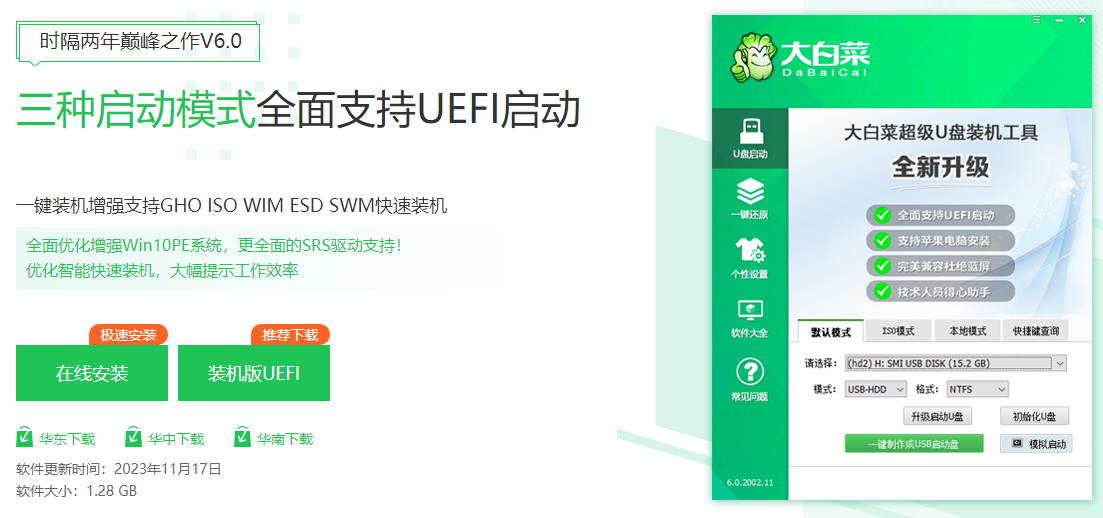
2、双击打开该工具,选择正确的U盘,点击一键制作usb启动盘,等到制作完成。
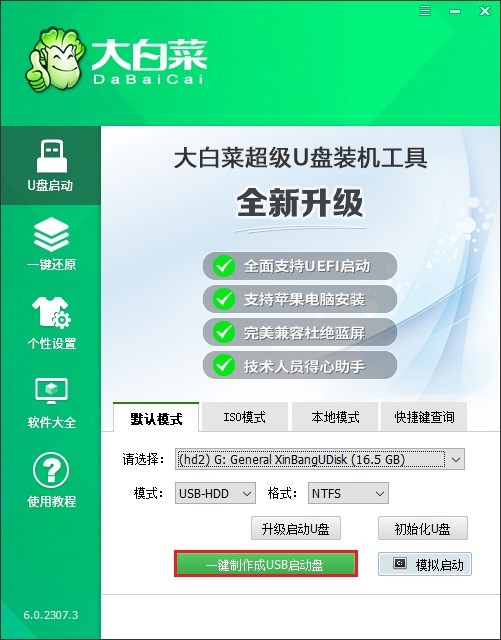
3、将系统镜像文件保存在你可以轻松访问的位置,例如你的计算机硬盘或外部存储设备上。
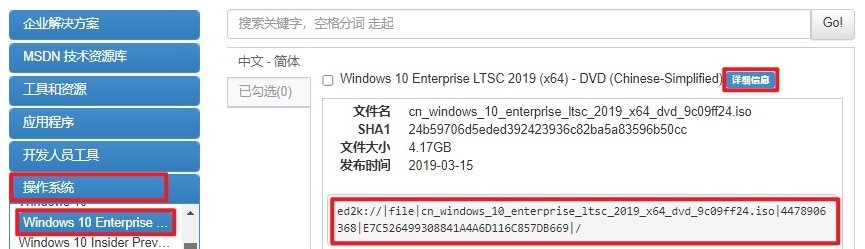
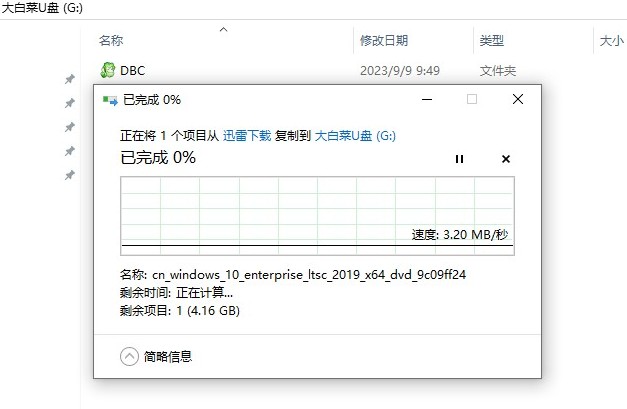
四、设置u盘启动
1、将制作好的启动U盘插入电脑的USB接口,然后重启电脑。在重启的过程中,按下U盘启动快捷键进入BISO。

2、在BIOS设置界面中找到“Boot”选项,将启动顺序调整为U盘优先。保存设置并退出BIOS。

3、重启计算机后,电脑将从U盘启动。按照屏幕提示,选择进入PE系统。
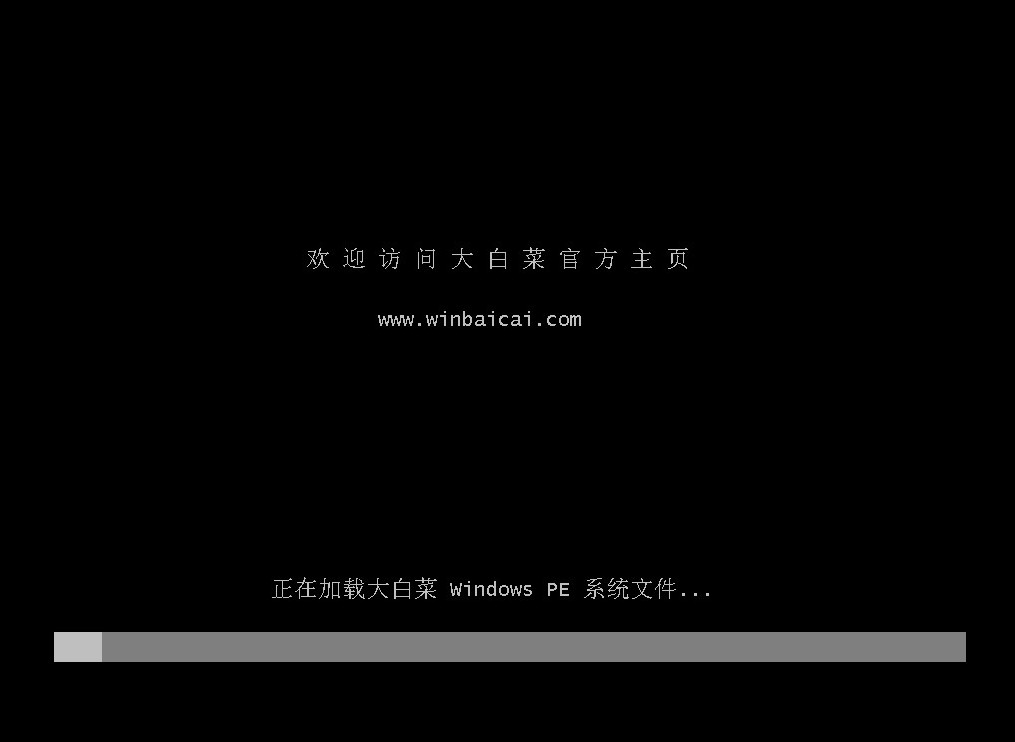
五、安装win10
1、打开装机工具,点击“选择”按钮,浏览之前下载好的Win10系统镜像文件。选择安装分区,默认c盘。
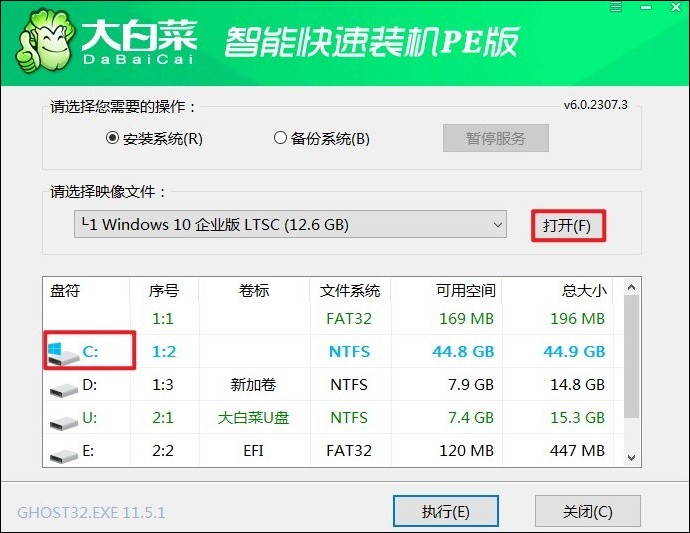
2、接着,点击“是”按钮开始安装过程,系统会自动解压镜像文件并将Windows 10安装到你选择的分区中。
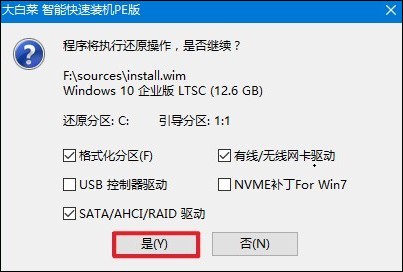
3、安装过程中,选择勾选“完成后重启”。待系统安装完毕,自动重启时记得拔出U盘。
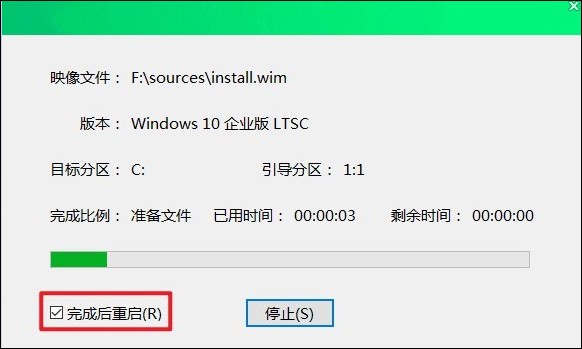
4、安装完成后,就可以开始使用新安装的Windows 10系统了。
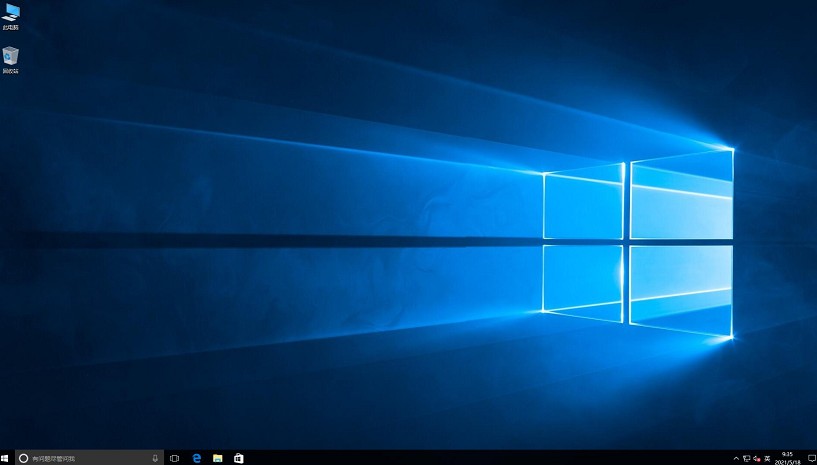
以上教程介绍了,戴尔笔记本bios如何进入u盘启动。进入戴尔笔记本的BIOS并启动u盘是一种基本的操作,但它可以帮助您解决多种问题,包括重新安装操作系统或更新BIOS固件。通过按照正确的步骤操作,你可以轻松地进入BIOS界面,并在需要时使用u盘启动。